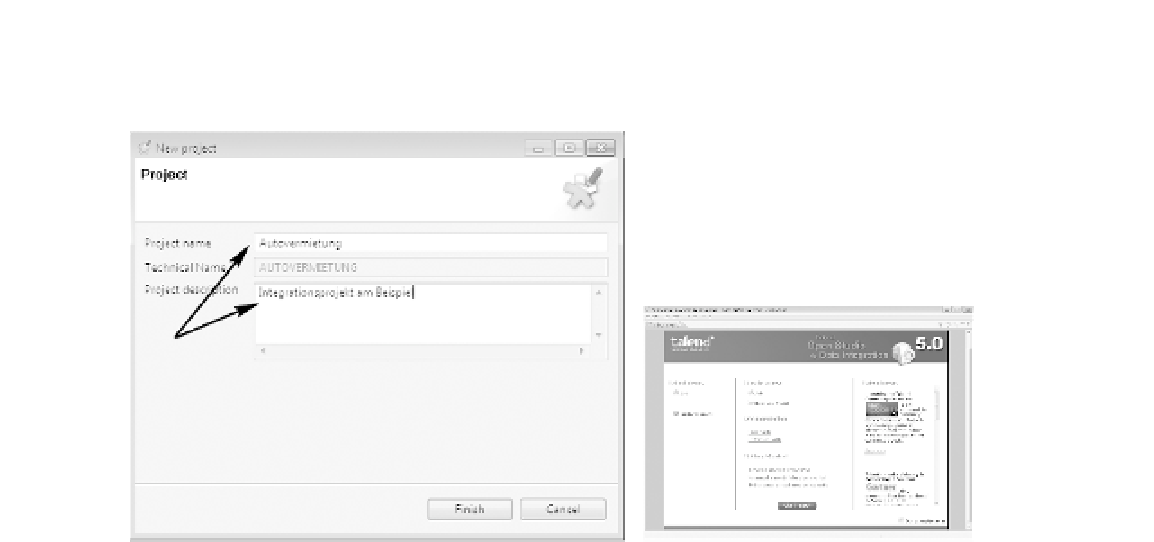Database Reference
In-Depth Information
Dokumentationszwecken noch eine kurze Beschreibung angeben. Durch einen Klick auf
Finish
erstellt TOSDI das Projekt.
BILD 7.15
Projekt erstellen
BILD 7.16
Der Welcome-Bildschirm
von TOSDI
Mit einem Klick auf
Open
kann das angelegte Projekt aus der Projektliste geöffnet bzw. er-
stellt werden. Beim ersten Start von TOSDI bekommt der Anwender den Willkommens-
Bildschirm angezeigt (siehe Abbildung 7.16). Hier erhält der Benutzer, neben Neuigkeiten
von Talend, Zugriff auf Dokumentationen und vorhandenen Komponenten, Anleitungen
(Tutorials), Forum und zur Exchange-Plattform, wo weitere Komponenten heruntergela-
den werden können. Die Verknüpfungen verweisen auf die Webseite talendforge.com, die
auch direkt über den Browser aufgerufen werden kann [Tal12e].
Nach dem Schließen des Welcome-Bildschirms wird dem der Benutzer das Hauptfenster
von TOSDI angezeigt.
Das Hauptfenster ist in sechs verschiedene Bereiche aufgeteilt:
Menüleiste und Toolbar (1)
Neben den Standard-Funktionen wie zum Beispiel Spei-
chern, Öffnen oder Drucken inden sich auch Funktionen zum Importieren und Ex-
portieren einzelner Items oder ganzer Projekte. Außerdem können Einstellungen zum
Projekt (
Preferences
) sowie Ansichten bzw. Fensteranordnungen geändert werden. Auch
Hilfen und Verlinkungen zu talendforge.org sind hier zu inden.
Repository Baumstruktur (2)
In der Baumstruktur des lokalen Repository inden sich
die in Tabelle 7.1 dargestellten Einträge.
Arbeitsbereich (3)
Im Hauptfenster wird das gerade geöffnete Element in groß darge-
stellt. In diesem Arbeitsbereich können auf dem
Designer
-Tab
Jobs
bzw. Modelle erstellt
werden. Mit dem Wechsel auf den Code-Tab im unteren Bereich des Hauptfensters sieht
man den von TOSDI erstellten Java-Code.
Palette (4)
Abhängig davon, ob ein
Job
oder ein Business Modell erstellt wird, zeigt die Pa-
lette im linken oberen Bereich die zur Verfügung stehenden Komponenten an. Sie sind
wiederum unterteilt in Kategorien und können zusätzlich durch ein Suchfeld schnell
gefunden werden.